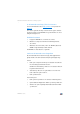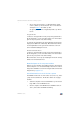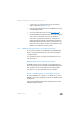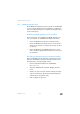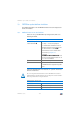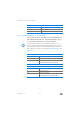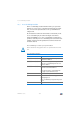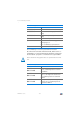Operating Instructions and Installation Instructions
FRITZ!Box 7360 162
Gebruikersinterface kan niet worden geopend
Google Chrome
1. Klik op het Chrome-menu (knop “Google Chrome aan-
passen”) en selecteer “Tools > Browsergegevens wis-
sen”.
2. Selecteer “Volledige periode” en daaronder alleen de
optie “Cache wissen”.
3. Klik op “Browsergegevens wissen”.
Andere internetbrowsers
Als u een andere internetbrowser gebruikt, kunt u in de help-
functie van uw browser terugvinden hoe u de cache leeg-
maakt.
Proxy-instellingen van de internetbrowser controleren
Als in uw internetbrowser een proxyserver is geactiveerd,
moet het adres van de FRITZ!Box als uitzondering worden in-
gevoerd. Controleer de instellingen van uw internetbrowser:
Firefox
1. Klik op de oranje Firefox-knop en selecteer “Instellingen
> Instellingen”.
Of klik in de menubalk op “Extra’s” en selecteer “Instel-
lingen”.
2. Selecteer “Geavanceerd > Netwerk”.
3. Klik bij “Verbinding” op de knop “Instellingen”.
4. Als de optie “Handmatige proxyconfiguratie” geacti-
veerd is, voert u in het veld “Geen proxy voor” fritz.box
in en klikt u op “OK”.
Als de handmatige proxyconfiguratie niet is geactiveerd,
klikt u op “Annuleren”.
Internet Explorer
1. Klik op de knop “Extra’s” en selecteer “Internetopties”.
2. Ga naar het tabblad “Verbindingen” en klik op de knop
“LAN-instellingen”.